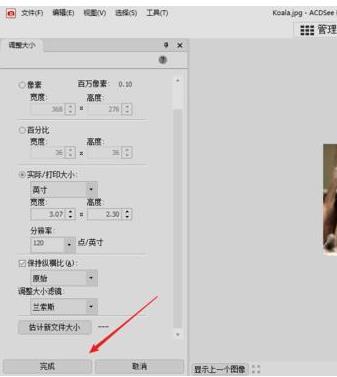1、打开ACDSee软件,打开需要处理的照片,然后点击右上角的编辑。
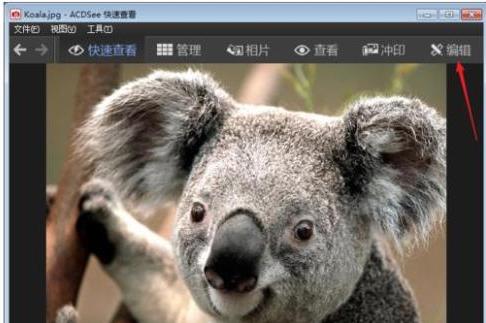
2、接着在acdsee看图软件的编辑中有很多实用的功能,堪比最强大的photoshop了,在左侧的几何中选择调整大小。
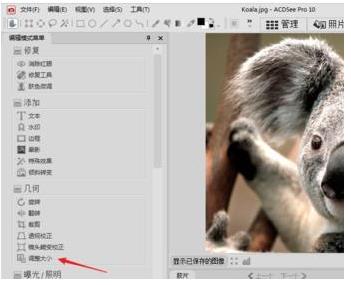
3、这时在acdsee调整图片大小中可以按照图片的像素来修改图片的大小,这个适合精确调节。
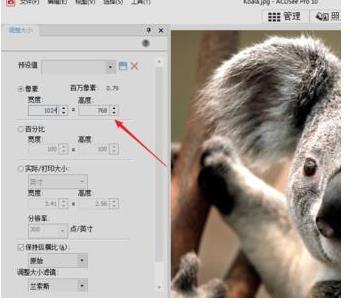
4、然后在acdsee调整图片大小中还可以按照百分比来调整图片的大小,这个和电脑自带的画图工具比较像。
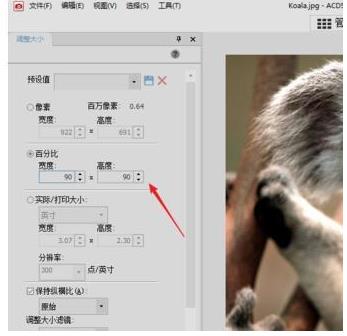
5、若是需要使用acdsee改图片分辨率,选择实际/打印大小,在里面就可以改图片的分辨率了,同时还可以改宽和高。
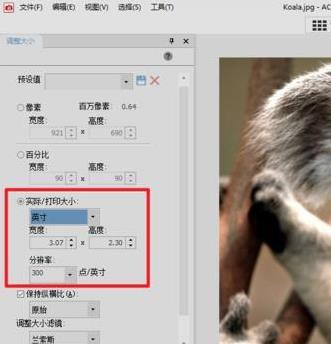
6、不但如此,如果想使用acdsee改图片长宽比例的话可以取消勾选保持纵横比,为了达到最好的效果还可以选择调整大小滤镜。
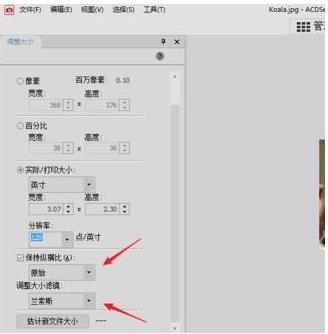
7、最后只要点击完成就保存好设置了。